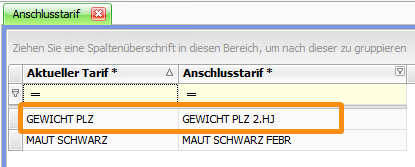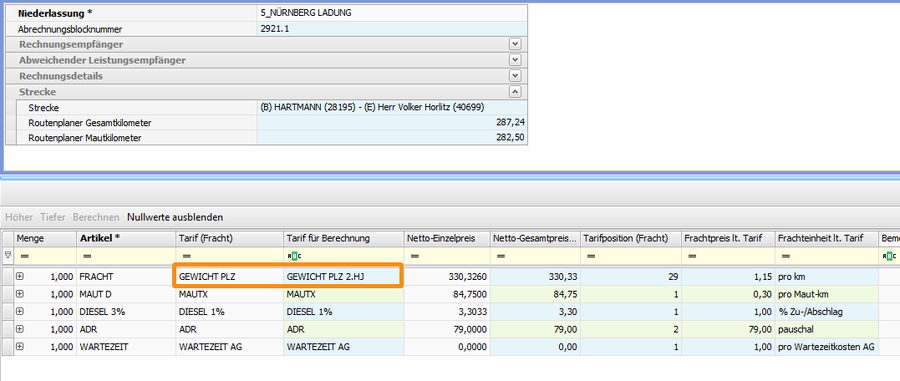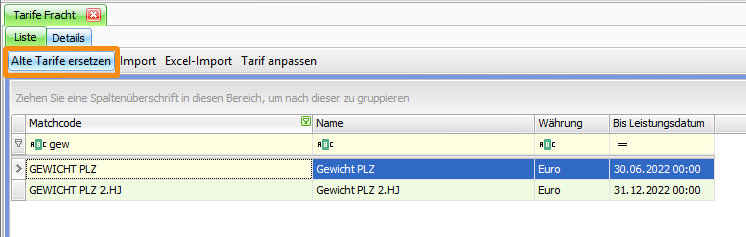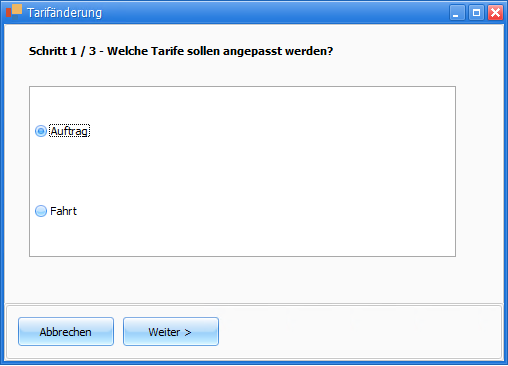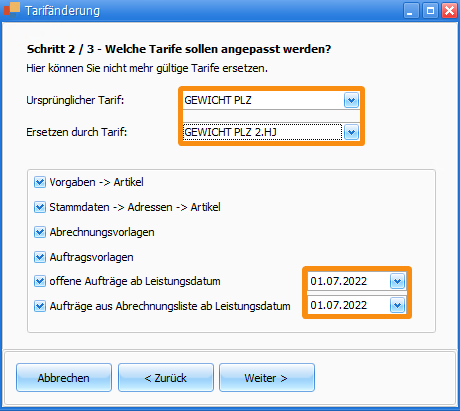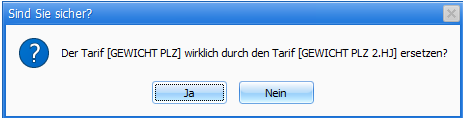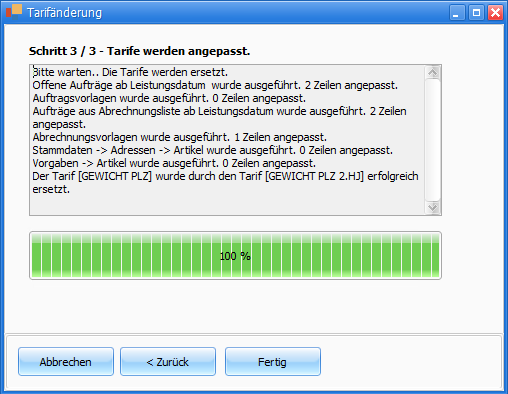Keine Bearbeitungszusammenfassung |
Die Kategorien wurden geändert. |
||
| (5 dazwischenliegende Versionen von 2 Benutzern werden nicht angezeigt) | |||
| Zeile 3: | Zeile 3: | ||
== Schritt 1 - Vorbereitung == | == Schritt 1 - Vorbereitung == | ||
Der neue Tarif wird angelegt (siehe [[csJOB:Abrechnung | Der neue Tarif wird angelegt (siehe [[csJOB:Abrechnung/Tarife/Preisanpassungen vornehmen|Beschreibung]] - Variante 2) | ||
== Schritt 2 - Übergangsphase == | == Schritt 2 - Übergangsphase == | ||
Meist werden bereits recht früh schon neue Aufträge mit einem Leistungsdatum erfasst, das in die Gültigkeit des neuen Tarifs fällt. Dann würde man bei der Erfassung Hinweismeldungen erhalten, dass der alte Tarif abgelaufen ist. Um dem vorzubeugen und in der Abrechnung direkt den neuen Preis sichtbar zu machen, gibt es den Anschlusstarif. | Meist werden bereits recht früh schon neue Aufträge mit einem Leistungsdatum erfasst, das in die Gültigkeit des neuen Tarifs fällt. Dann würde man bei der Erfassung Hinweismeldungen erhalten, dass der alte Tarif abgelaufen ist. Um dem vorzubeugen und in der Abrechnung direkt den neuen Preis sichtbar zu machen, gibt es den Anschlusstarif. | ||
Das heißt, sobald der neue Tarif angelegt ist, wird er in den '''Vorgaben > Abrechnung > Anschlusstarif''' mit dem ablaufenden Tarif verknüpft. | Das heißt, sobald der neue Tarif angelegt ist, wird er in den '''Vorgaben > Abrechnung > Anschlusstarif''' mit dem ablaufenden Tarif verknüpft. | ||
[[Datei:csJOB:Abrechnung Tarife:Tarife austauschen 1701945824537.png]] | [[Datei:csJOB:Abrechnung Tarife:Tarife austauschen 1701945824537.png]] | ||
Der ursprüngliche Tarif bleibt in den Abrechnungspositionen stehen. Wird ein Preis aufgrund des Leistungsdatums mit dem Anschlusstarif berechnet, wird dies in dem Feld "'''Tarif für Berechnung'''" angezeigt. | |||
Der ursprüngliche Tarif bleibt in den Abrechnungspositionen stehen. Wird ein Preis aufgrund des Leistungsdatums mit dem Anschlusstarif berechnet, wird dies in dem Feld "'''Tarif für Berechnung'''" angezeigt. | |||
[[Datei:csJOB:Abrechnung Tarife:Tarife austauschen 1701945843629.png|900x900px]] | [[Datei:csJOB:Abrechnung Tarife:Tarife austauschen 1701945843629.png|900x900px]] | ||
| Zeile 22: | Zeile 24: | ||
'''Vorgaben > Abrechnung > Tarife Fracht''' | '''Vorgaben > Abrechnung > Tarife Fracht''' | ||
Hier in der Listenansicht die Funktion '''Alte Tarife ersetzen''' aufrufen. | Hier in der Listenansicht die Funktion '''Alte Tarife ersetzen''' aufrufen. | ||
[[Datei:csJOB:Abrechnung Tarife:Tarife austauschen 1701945979058.png]] | |||
Anschließend wird man in drei Schritten durch einen Wizard geführt. Im Schritt 1 wählt man die Ebene aus, in welcher der zu tauschende Tarif verwendet wird. | |||
[[Datei:csJOB:Abrechnung Tarife:Tarife austauschen 1701945999550.png]] | |||
In Schritt 2 werden die relevanten Angaben zum Tauschen erfasst. | |||
[[Datei:csJOB:Abrechnung Tarife:Tarife austauschen 1701946019311.png]] | |||
* Ursprünglicher Tarif: Auswahl des abgelaufenen Tarifs | |||
* Ersetzen durch Tarif: Auswahl des neuen Tarifs | |||
* Häkchenfelder: Kennzeichen, wo das System nach dem abgelaufenen Tarif suchen und tauschen soll | |||
[[Datei:csJOB:Abrechnung Tarife:Tarife austauschen 1701946041982.png]] | |||
Schritt 3 führt nach Bestätigen der Sicherheitsabfrage dann den Austausch durch. Je nach Umfang der in Schritt 2 gewählten Daten kann der Vorgang u.U. einen Moment dauern. Ist der Vorgang abgeschlossen, wird in dem Fenster aufgeführt, wo und wie oft der neue Tarif eingestellt wurde. | |||
[[Datei:csJOB:Abrechnung Tarife:Tarife austauschen | [[Datei:csJOB:Abrechnung Tarife:Tarife austauschen 1701946061156.png]] | ||
Nun kann diese Aktion für den nächsten Tarif ausgeführt werden. | |||
[[ | __INHALTSVERZEICHNIS_ERZWINGEN__ | ||
[[Category:CsJOB]] | |||
[[Category:Abrechnung]] | |||
[[Category:Anschlusstarif]] | |||
[[Category:Tarifwechsel]] | |||
Aktuelle Version vom 21. August 2024, 13:41 Uhr
Zum Jahreswechsel oder einem anderen Zeitpunkt im Jahr werden häufig neue Preisvereinbarungen gültig und es wird nötig, die bestehenden Tarife durch die Tarife mit neuer Gültigkeit zu ersetzen. Wie das erfolgen kann, wird hier beschrieben.
Schritt 1 - Vorbereitung
Der neue Tarif wird angelegt (siehe Beschreibung - Variante 2)
Schritt 2 - Übergangsphase
Meist werden bereits recht früh schon neue Aufträge mit einem Leistungsdatum erfasst, das in die Gültigkeit des neuen Tarifs fällt. Dann würde man bei der Erfassung Hinweismeldungen erhalten, dass der alte Tarif abgelaufen ist. Um dem vorzubeugen und in der Abrechnung direkt den neuen Preis sichtbar zu machen, gibt es den Anschlusstarif.
Das heißt, sobald der neue Tarif angelegt ist, wird er in den Vorgaben > Abrechnung > Anschlusstarif mit dem ablaufenden Tarif verknüpft.
Der ursprüngliche Tarif bleibt in den Abrechnungspositionen stehen. Wird ein Preis aufgrund des Leistungsdatums mit dem Anschlusstarif berechnet, wird dies in dem Feld "Tarif für Berechnung" angezeigt.
Schritt 3 - Abschluss
Zu einem späteren Zeitpunkt (nach Gültigwerden des neuen Tarifs) sollten dann die abgelaufenen aber noch eingesetzten Tarife an den entsprechenden Stellen durch den neuen Tarif ersetzt werden. Das führt man mittels der Funktion Alte Tarife ersetzen pro Tarif aus.
Vorgaben > Abrechnung > Tarife Fracht
Hier in der Listenansicht die Funktion Alte Tarife ersetzen aufrufen.
Anschließend wird man in drei Schritten durch einen Wizard geführt. Im Schritt 1 wählt man die Ebene aus, in welcher der zu tauschende Tarif verwendet wird.
In Schritt 2 werden die relevanten Angaben zum Tauschen erfasst.
- Ursprünglicher Tarif: Auswahl des abgelaufenen Tarifs
- Ersetzen durch Tarif: Auswahl des neuen Tarifs
- Häkchenfelder: Kennzeichen, wo das System nach dem abgelaufenen Tarif suchen und tauschen soll
Schritt 3 führt nach Bestätigen der Sicherheitsabfrage dann den Austausch durch. Je nach Umfang der in Schritt 2 gewählten Daten kann der Vorgang u.U. einen Moment dauern. Ist der Vorgang abgeschlossen, wird in dem Fenster aufgeführt, wo und wie oft der neue Tarif eingestellt wurde.
Nun kann diese Aktion für den nächsten Tarif ausgeführt werden.